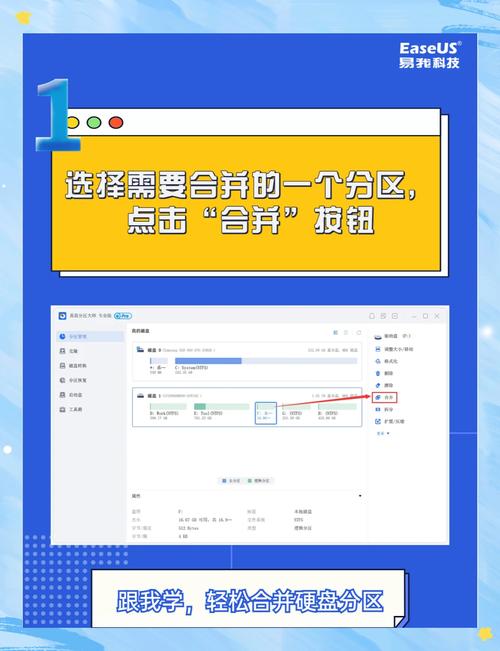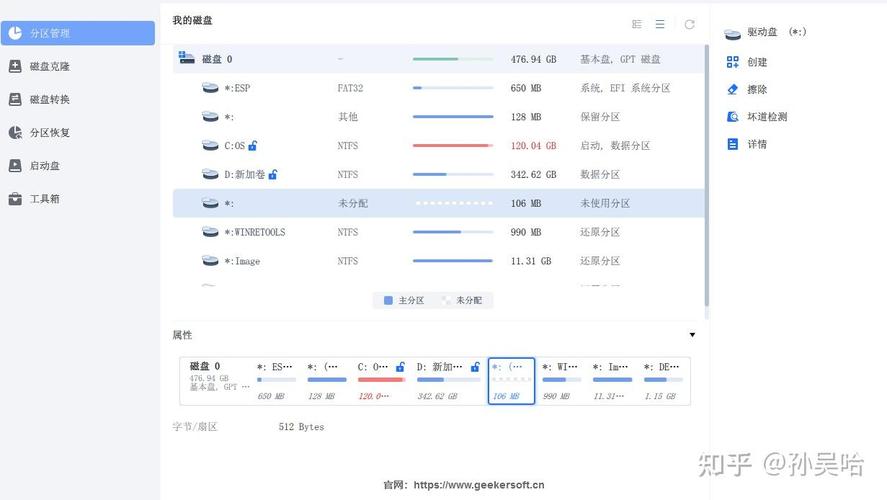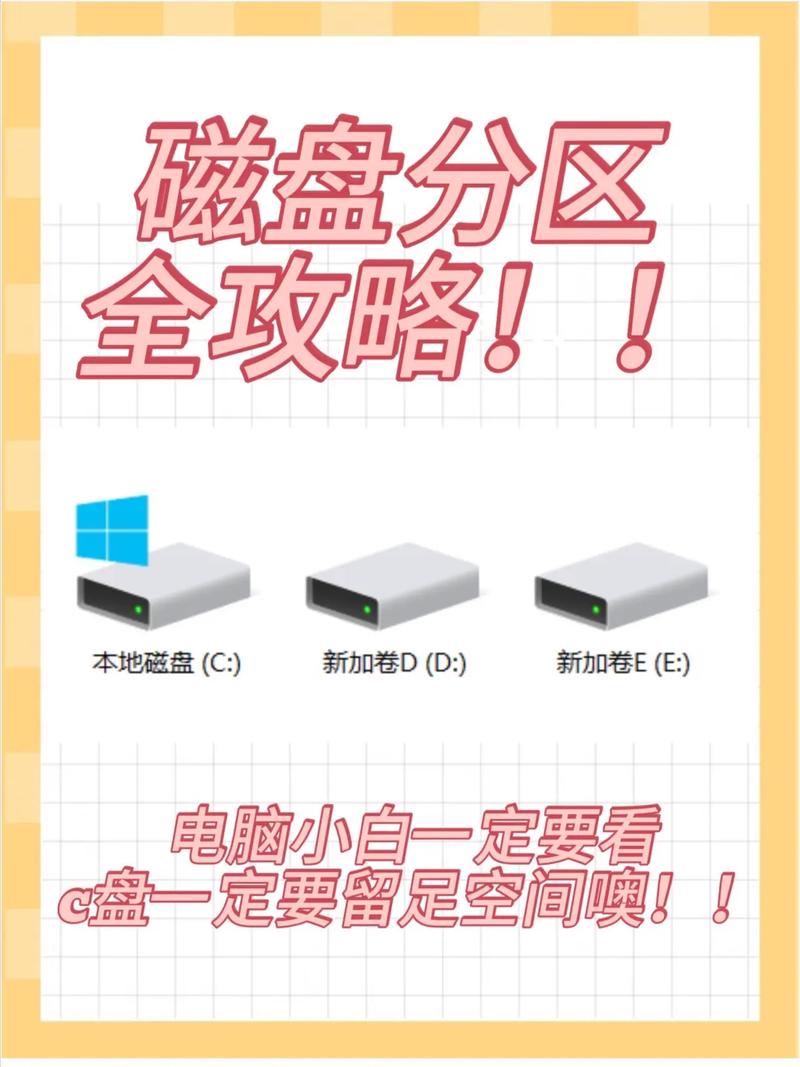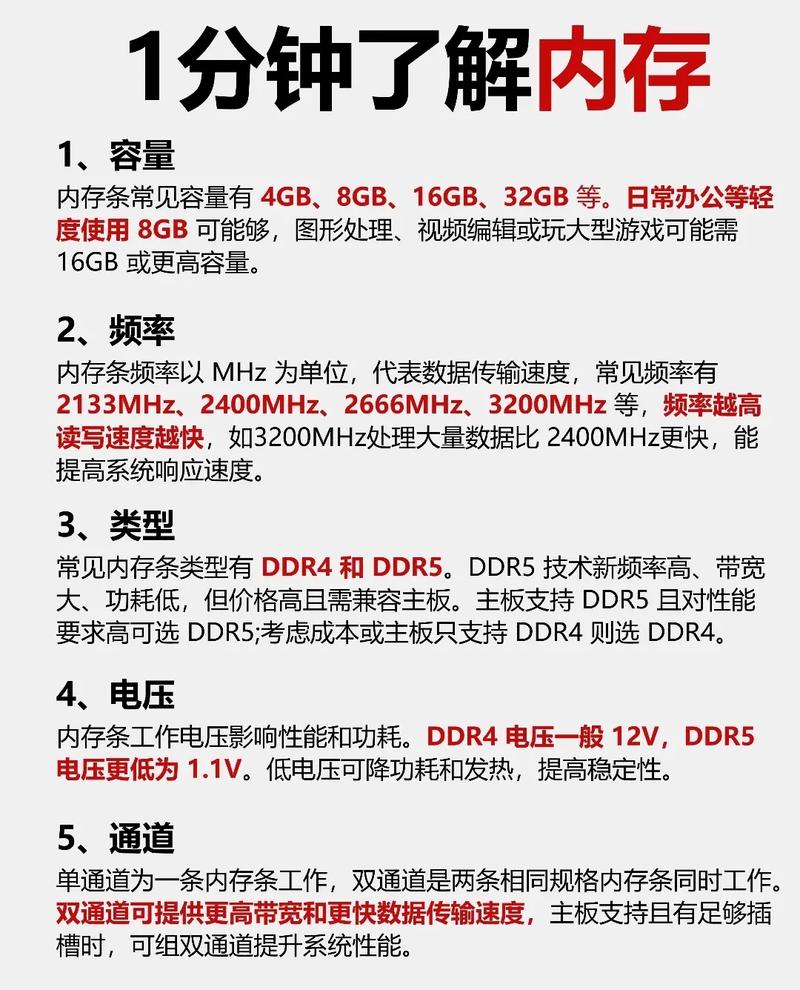为了提升固态硬盘的性能、稳定性和使用寿命,留出适当的空间显得尤为关键。这一步骤完成后,固态硬盘将能更加高效地执行垃圾清理、磨损平衡等任务,进而保证其运行状况的优良。下面,我将逐一详细说明固态硬盘预留空间的相关要点。
预留作用
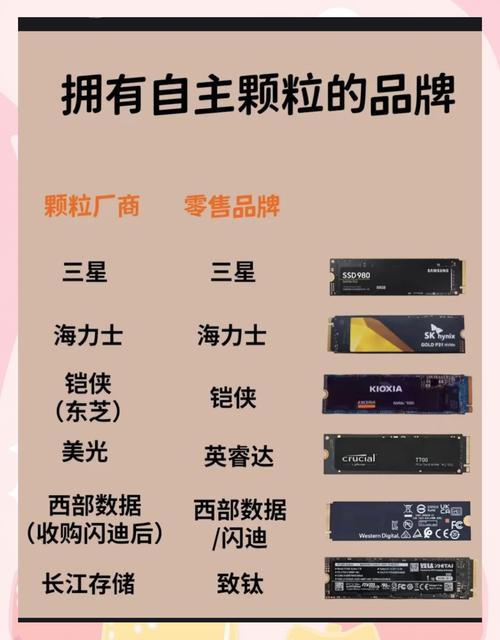
固态硬盘预留的容量对性能的提升有着显著影响。当硬盘容量快要满载时,其写入速度会显著下降。然而,适当的预留空间可以有效避免这种情况。这是因为充足的空闲空间使得固态硬盘能更高效地执行垃圾回收和数据整理工作,使得读写过程更加流畅。另外,在长期使用中,预留空间还有助于减少闪存颗粒的磨损,从而延长硬盘的使用寿命。
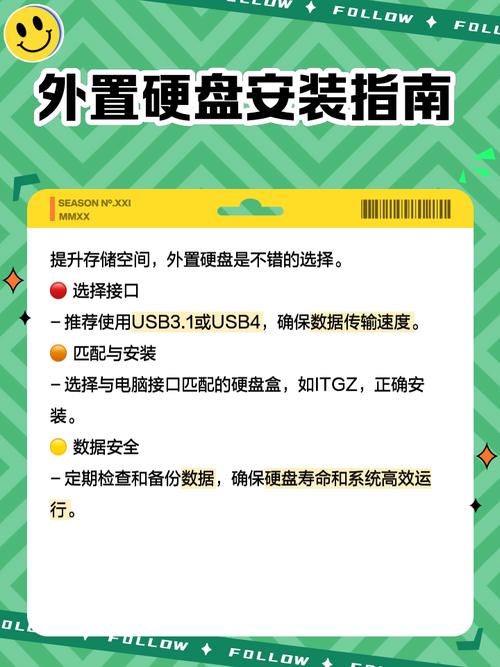
预留的空隙可以增强设备的稳定性。如果硬盘预留的空隙不够,读写数据时可能会遇到卡顿,严重时甚至会导致系统崩溃。合理地保留一些空间,固态硬盘就能获得足够的缓冲区域,这样可以保证系统的稳定运行,减少因空间不足而导致的故障风险,进而使我们的电脑使用更加安心。
预留比例

挑选固态硬盘时,最好预留10%到20%的空闲容量,这样做挺合适的。以128GB的固态硬盘为例,最好留出12到25GB的空间;对于256GB的硬盘,预留25到50GB的空间比较适宜。按照这样的比例来操作,既可以保证有足够的存储空间,还能维持固态硬盘的良好性能。
当然,若想确保固态硬盘的性能能够达到最佳状态,最好预留更多的存储空间。对于追求极致性能的用户来说,保留30%到40%的空间是可行的。不过,这需要根据个人的具体需求来决定。如果需要存储大量数据,过高的预留比例可能会对使用产生不利影响。
预留方法
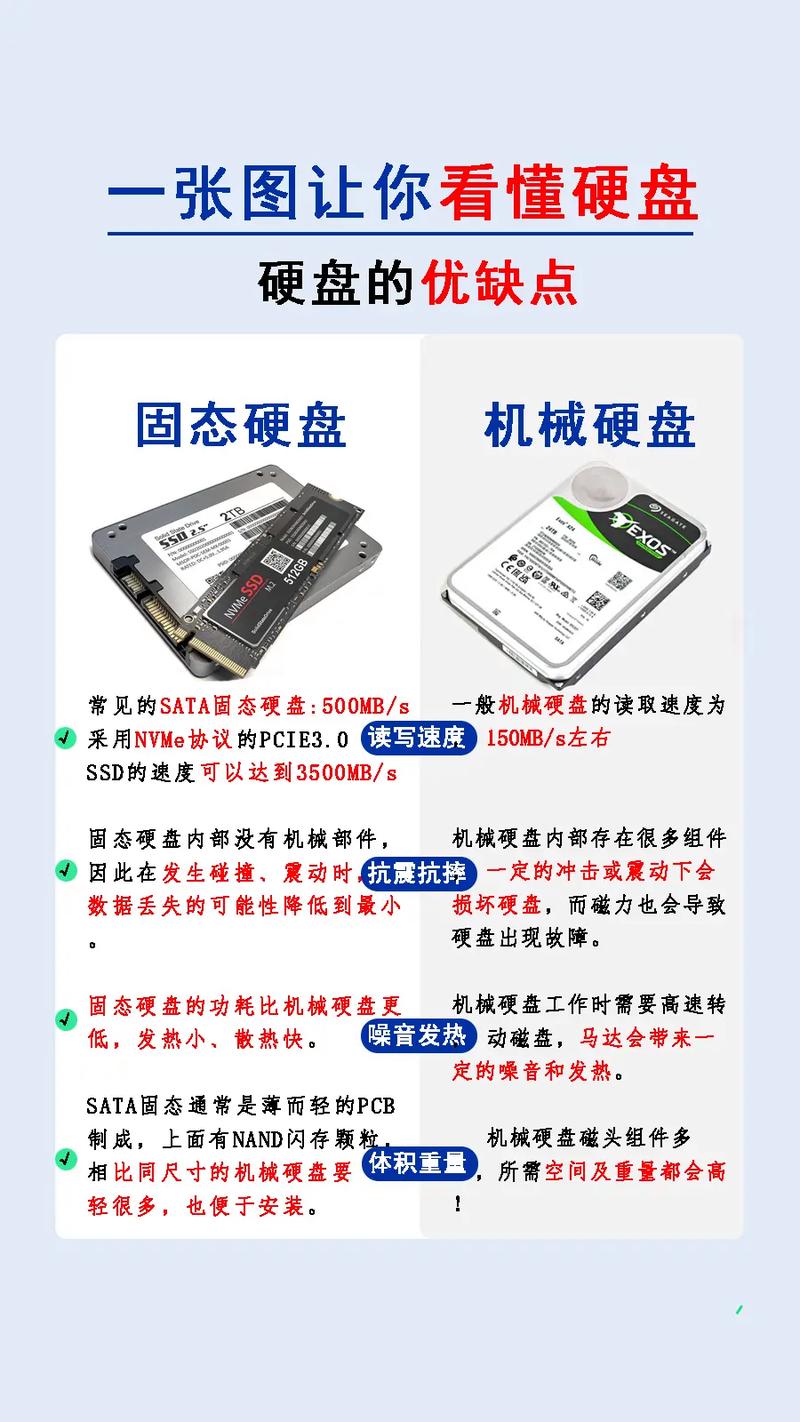
分区操作中预留出空间操作起来相对简单。在操作系统安装之前,需先用分区工具对固态硬盘进行分割,将一部分空间特别设置,不用于存放文件。比如,使用DiskGenius等软件,在分割时合理分配每个分区的容量,将预留的空间单独设立为一个分区,这样之后这个分区就不再用于存储数据了。

使用一段时间后,人们可以根据实际情况对预留的空间进行适当调整。如果一开始没有预留空间,一旦发现硬盘性能有所下降,可以通过磁盘管理工具进行相应的调整。以Windows系统为例,可以通过压缩卷的方式释放出一些空间,用于预留。然而,这种方法可能相对复杂,且有可能对现有数据产生一定影响。
不预留后果

不预留存储空间会使固态硬盘的性能快速降低,使用时间越久,存储空间越容易达到饱和,这时写入速度就会逐渐变慢,进而导致系统响应时间延长,比如打开程序、加载文件等操作都会变得特别缓慢。而且,长时间处于满载状态还会加速闪存颗粒的老化,这样就会缩短硬盘的使用寿命。
不预留出足够的空间,数据丢失的风险就会变得更加严重。如果硬盘没有足够的预留空间来进行垃圾回收和数据整理,就可能会出现数据错误,这又可能导致文件损坏。而且,在系统运行的过程中,系统崩溃的概率也会相应增加,这样就有可能造成未保存数据的丢失,给我们的工作和生活带来不少麻烦。
检测方法
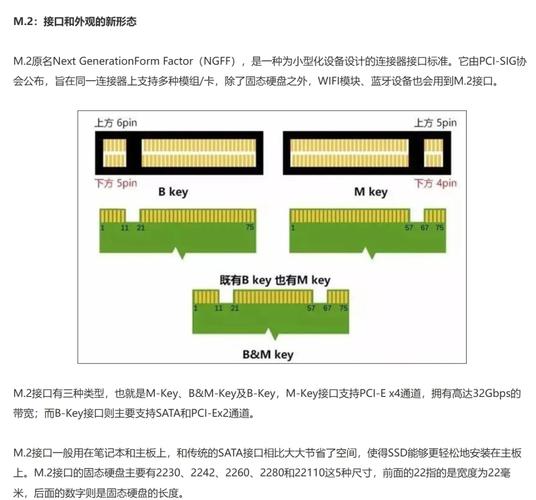
采用硬盘厂商提供的官方检测软件是可行的。不同品牌的固态硬盘都配备了对应的管理软件,比如三星的Samsung Magician。这些软件可以直观地呈现硬盘的详细信息,诸如剩余可用空间和健康状态等。依据这些信息,我们可以判断预留空间是否合适。

您可以在操作系统里查看相关信息。以Windows系统为例,您可以通过“我的电脑”来检查硬盘的使用情况,进而评估剩余空间是否达到了预定的标准。不过,这样的方法只能给出一个大概的使用情况,对于某些专业参数,我们无法获得更深入的详细信息。
注意事项

使用预留空间要格外小心,不可随意占用。这些空间是为了保证固态硬盘的运行效率而预留的,请不要因为觉得空间空闲就随意存放数据。若不小心误用了预留空间,将无法达到预期的效果。另外,在整理硬盘的过程中,还需注意,不要无意中删除了预留空间中的系统文件等。
对预留空间的使用状况要定期进行检查。在软件更新和数据存储操作中,有可能不小心占用了这些空间。通过这样的定期检查,可以及早发现并修正问题,保证固态硬盘能够持续稳定运行。
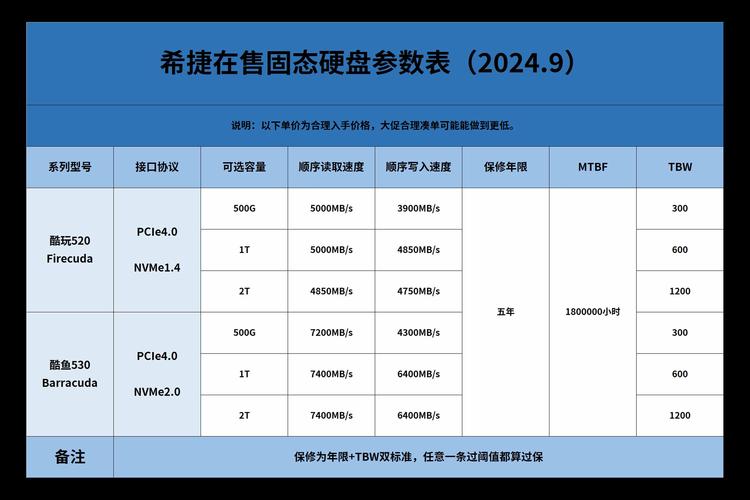
在使用固态硬盘时,您是否遇到过因存储空间不足而导致性能下降的情况?若您觉得这篇文章对您有所启发,不妨点个赞,并将它分享出去。